パスワードの使用は、iPhoneを保護するための最も信頼性が高く最良の方法です。これだけでなく、詮索好きな目に対する優れたセキュリティ対策でもあります。しかし、パスワードを忘れたり、画面が機能しなかったり、iPhoneが無効になったりした場合はどうなりますか?あなたは確かにもう電話にアクセスできなくなるでしょう。しかし、心配しないでください。iPhoneにアクセスすることはできませんが、リセットして再び機能させる方法はまだあります。だから、心配しないでください。このガイドに厳密に従って、パスワードなしでiPhoneをリセットする方法を確認してください。
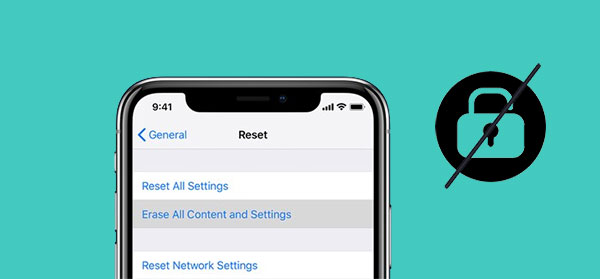
始める前に、工場出荷時のリセットとは何かを知っておくとよいでしょう。工場出荷時の状態にリセットすると、連絡先、設定、メールなど、iPhone上のすべての情報が削除されます。iCloudバックアップからデータを回復しても、有効にしていないとiPhoneのデータにアクセスできません。したがって、続行する前に iPhoneデータをバックアップ することを強くお勧めします。
これで、工場出荷時のリセットとは何かがすでにわかりました。iPhoneをリセットするように駆り立てる可能性のあるいくつかの状況を次に示します。
*パスワードを何度も入力したため、iPhoneが無効になりました。
* あなたはあなたのiPhoneを販売したいが、あなたのデータが危険にさらされることを望まない。
* iPhoneはアップルのロゴに貼り付けられています。
*電話を購入しましたが、前の所有者が設定したパスコードでロックされています
* iPhoneはシャットダウンして再起動し続ける
あなたは好きかもしれません:
iPhone 14/13/12 / Xs / X / 8/7でWhatsAppストレージを解放するにはどうすればよいですか?
iPhoneはアップデートされませんか?修正方法は次のとおりです。
それでは、本編に向かいましょう。パスコードなしでiPhoneを復元するために利用できるさまざまな方法があります、そして私たちはあなたとあなたのデバイスを生き返らせるためのトップの方法を共有するつもりです。
iTunesは、メディアからファイルをダウンロードして再生するだけでなく、iPhoneをリセットして すべての設定とデータを消去する復元機能も備えています。ただし、この機能を使用する前に、まずデバイスをリカバリモードにする必要があります。リカバリモードはiPhoneの基本的なトラブルシューティング機能であり、ユーザーはコンピュータを介してFinderまたはiTunesを使用してiPhoneの問題を修正できます。iPhoneをリカバリモードにすると、iTunesの復元機能を使用して、パスワードなしでiPhoneを工場出荷時の状態にリセットできます。
ステップ1.これを行うことにより、最初にデバイスの電源を切ります。
- 電源オフスライダーが表示されるまでサイドボタンと音量ダウンボタンを長押しします(iPhone 8 / 8 Plus / X以降)
- 電源オフスライダーが表示されるまでサイドボタンを長押しします(iPhone 7/7プラス/ 6s / 6)
-トップボタンを押したまま、電源オフスライダーが表示されたら離します。

ステップ2.iPhoneをリカバリモードにします。
iPhone 8以降ではサイドボタンを長押しし、iPhone 7以降では音量小ボタンを長押しし、第1世代iPhoneの場合はホームボタンを長押しします。右ボタンを押し続け、[リカバリモード]画面が表示されたら離します。
ステップ3.デバイスを復元する
1.コンピューターでiTunesを起動すると、デバイスに復元または更新が必要な問題があることを通知するポップアップ通知が表示されます。「復元」ボタンをタップします。

2.完了したら、「復元と更新」をクリックします。
3.「iPhoneソフトウェアアップデート」を示すウィンドウが表示されます。「次へ」をタップしてから、利用規約に同意します。
4.ソフトウェアをダウンロードしたら、[復元]ボタンをタップして、最新バージョンのiOSをデバイスにインストールします。
5 その後、iTunesはソフトウェアを抽出し、電話を復元する準備をします。
6.プロセスが完了すると、デバイスは自動的に再起動します。
「iPhoneを探す」は、ユーザーがデバイスにリモートアクセスできるようにする組み込みサービスです。それでも、この機能はiPhoneが盗まれたり紛失したりした場合に役立ちます。ただし、これはiPhoneをリセットしてパスワードを消去するための最も便利な方法でもあります。このアクティビティを実行するには、iCloudアカウントにログインする必要があります。ただし、iPhoneでiCloudアカウントのクレデンシャルと「iPhoneを探す」機能を有効にする必要があります。
これを行うには、iPhoneを探す機能を介してパスワードなしでiPhoneをハードリセットします。
1.お好みのブラウザを使用して iCloud.com に移動し、正しいAppleIDとパスワードでサインインします。
2.サインイン後、「iPhoneを探す」ボタンをクリックして、再度サインインします。
3.「すべてのデバイス」と表示されているタブをクリックして、リセットするデバイスを選択します。
4.「iPhoneを消去」をタップし、ポップアップウィンドウから「消去」をクリックして確認します。ここでも、IDとパスワードを入力する必要があります。

5. iCloudに入力する必要がある確認コードを取得します。iCloudアカウントに電話番号を入力し、「次へ」をクリックして続行します。
6.デバイスをリセットするプロセスがすぐに開始されます。「OK」ボタンをクリックすると、消去の進行状況が表示されます。
7.リセットプロセスが完了すると、iPhoneが再起動します。上にスワイプするだけで画面を設定できます。
もっと見る:
iOS 11でストレージスペースを管理および解放するにはどうすればよいですか?
iCloudフォトライブラリを有効にしてiPhoneの写真をエクスポートまたは削除できませんでしたか?[解決済]
iPhoneのバージョンがiOS15.2以降の場合は、間違ったパスワードを入力した後、「iPhoneが無効」ではなく、「セキュリティロックアウト」または「iPhoneを利用できません」という通知が表示されます。
また、この機能は、デバイスがリカバリモードの場合、またはiOSアップデートをバージョン15.2以降にダウンロードした場合に利用できます。この機能を使用するには、次の手順に従ってパスコードなしでiPhoneをワイプします。
1.間違ったパスワードを15回連続して入力すると、画面に「セキュリティロックアウト:7分後に再試行してください」というインターフェイスが表示されます。
2.右下のセクションにあるiPhoneの画面にある[iPhoneを消去]ボタンをクリックします。

3.もう一度[iPhoneを消去]をクリックし、パスワードを使用してアカウントからログアウトします。
4.リセット手順は、画面にAppleロゴが表示されます。その後、デバイスは自動的に再起動します。
iPhoneのパスワードを忘れたり、誤ってデバイスをロックしたりしていませんか? iOSロック解除を使用している場合、これは大きな問題にはなりません。このソフトウェアは、電話のロックを解除し、パスワードをバイパスするのに役立ちます。このソフトウェアは、誤ってiPhoneをロックし、パスワードを思い出せないように見える人を支援するために特別に設計されています。iOSのロック解除は、手間をかけずにiPhoneのロックを解除することができます。デバイスのロックをすばやく解除するため、すぐにiPhoneにアクセスできます。
iOSロック解除のハイライト:
*顔ID、パスコード、タッチIDなどのすべてのタイプの画面ロックを削除します。
* iCloudアクティベーションロック とアップルIDをバイパスします。
*プロセスを実行するために必要なスキルはありません。
* iPhone、iPad、iPod touchの異なるバージョンと互換性があります。
iOSロック解除を使用してパスワードなしでiPhoneをリセットする方法は次のとおりです。
01 コンピューターでプログラムを起動し、利用可能なツールから[画面のロック解除]を選択します。

02 動作中のUSBケーブルを使用してiOSデバイスをコンピューターに接続します。完了したら、ツールから[iOS画面のロックを解除]をタップします。

03 最初にデバイスをDFUまたはリカバリモードで起動する必要があります。リカバリモードを使用して、iOSのロック画面を削除する必要があります。
04 リカバリモードで起動した後、プログラムはiPhoneの情報を表示します。システムのバージョンやモデルなど、デバイスに関する正しい情報を選択します。「ダウンロード」をタップして、ファームウェアのダウンロードに進みます。

05 「今すぐロック解除」をタップして、デバイスのロック解除を開始します。しばらく待つと、デバイスのロックが解除されてリセットされます。

質問1.iPhoneのパスワードを忘れた場合にのみリセットオプションがありますか?
iPhoneのパスワードを忘れたら、リセットするだけですべてのファイルが削除され、パスコードも消去されます。その後、設定を設定してデータを再度回復できます。
質問2.パスワードを忘れたときにiPhoneを工場出荷時の状態にリセットする必要があるのはなぜですか?
Appleは、ハッカーが所有者の許可なしにデバイスのデータにアクセスするのを防ぐために、iPhoneデバイスにセキュリティプロトコルを設定しています。そのため、パスワードを忘れて間違ったパスワードを継続的に入力しようとするときます。電話が無効になります。設定したパスワードを廃止するには、ハードリセットする必要があります。
私たちは携帯電話のパスワードを忘れることがよくありますが、それはそれが世界の終わりであるという意味ではありません。状況に対処し、iPhoneを再び機能させるための優れた方法があります。上記のすべての方法は、パスワードなしでiPhoneをリセットおよび消去することができます。iOSロック解除は、他の方法よりも高速で簡単な iOS デバイスのロックを解除するのに最適なツールです。
関連記事:
iPhoneでWhatsAppのドキュメントとデータをクリアするにはどうすればよいですか?
iPhoneの内部ストレージDCIMフォルダはウィンドウズ10/11で空ですか?ここで修正する
iPhoneでWeChatストレージを管理する3つの方法[修正済み]